Excel VBA:Format関数を使用した各種日付の表示|22種類の例文
Excel VBAで現在の日付を、Format関数を使用し、いろいろな形式で表示させてみます。
Homeに戻る > Excel 日付・時間のTipsへ
|
日付の表示形式は帳票などによって異なる場合が多く、それに対応する為にVBAではFormat関数を使用します。 しかしFormat関数の引数の表示書式設定は種類も多く全て覚えられません。 そこで必要な時は、このページの例文を参照し設定してください。 Format関数の構文:
ここでは日付と時刻に関する書式を掲載します。 引数formatに設定可能な書式
引数formatの書式に設定できる文字
関連する「Format関数による小数点や指数などの様々な数値表示の書式」も掲載しています参照してください。 |
Excel VBA で使用するFormat関数コードの解説
コマンドボタン クリックイベントのVBA
Private Sub CommandButton1_Click()
'各種形式で日付、時刻を表示します。
Range("B10").Value = Format(Now, "yyyy.mm.dd")
Range("B11").Value = Format(Now, "yyyy.m.d")
Range("B12").Value = Format(Now, "yy.mm.dd")
Range("B13").Value = Format(Now, "yy.m.d")
Range("B14").Value = Format(Now, "'yy.mm.dd")
Range("B15").Value = Format(Now, "'yy.m.d")
Range("B16").Value = Format(Now, "yyyy/mm/dd")
Range("B17").Value = Format(Now, "yyyy/m/d")
Range("B18").Value = Format(Now, "yy/mm/dd")
Range("B19").Value = Format(Now, "yy/m/d")
Range("B20").Value = Format(Now, "gee.mm.dd")
Range("B21").Value = Format(Now, "gee.m.d")
Range("B22").Value = Format(Now, "e.mm.dd")
Range("B23").Value = Format(Now, "e.m.d")
Range("B24").Value = Format(Now, "ggee.mm.dd")
Range("B25").Value = Format(Now, "ggge.m.d")
Range("B26").Value = Format(Now, "yy年mm月dd日")
Range("B27").Value = Format(Now, "yy年m月d日")
Range("B28").Value = Format(Now, "yyyy年mm月dd日")
Range("B29").Value = Format(Now, "gee年mm月dd日")
Range("B30").Value = Format(Now, "gggee年mm月dd日")
Range("B31").Value = Format(Now, "mm月dd日")
End Sub
実行結果のExcelシート
コマンドボタンをクリックすると、B10から様々な形式で日付が表示されます。
2007.02.26
2007.2.26
07.02.26
07.2.26
07.02.26
07.2.26
2007/2/26
2007/2/26
2026/7/2
2026/7/2
H19.02.26
H19.2.26
19.02.26
19.2.26
平19.02.26
平成19.2.26
07年02月26日
07年2月26日
2007年02月26日
H19年02月26日
平成19年02月26日
2月26日
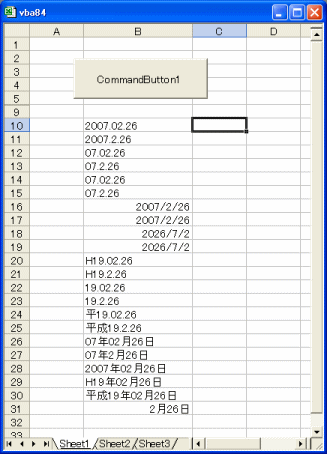
Homeに戻る > Excel 日付・時間のTipsへ
■■■
このサイトの内容を利用して発生した、いかなる問題にも一切責任は負いませんのでご了承下さい
■■■
当ホームページに掲載されているあらゆる内容の無許可転載・転用を禁止します